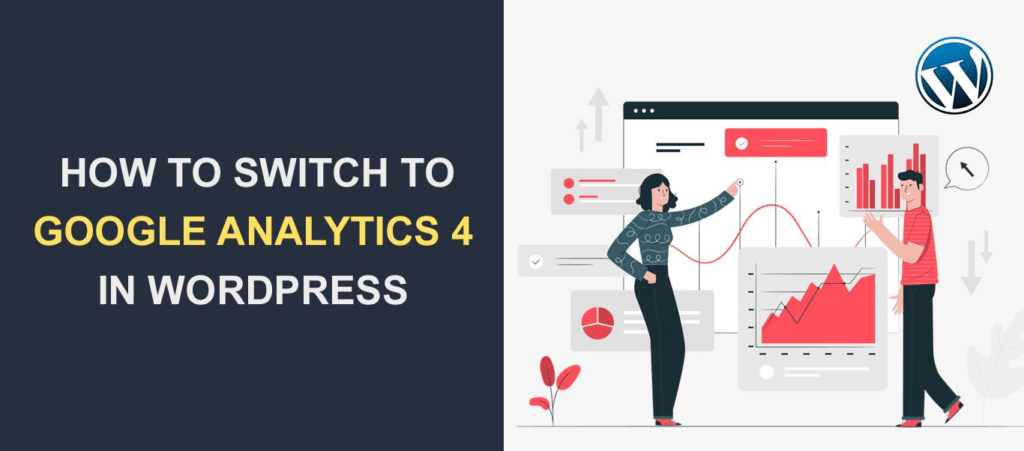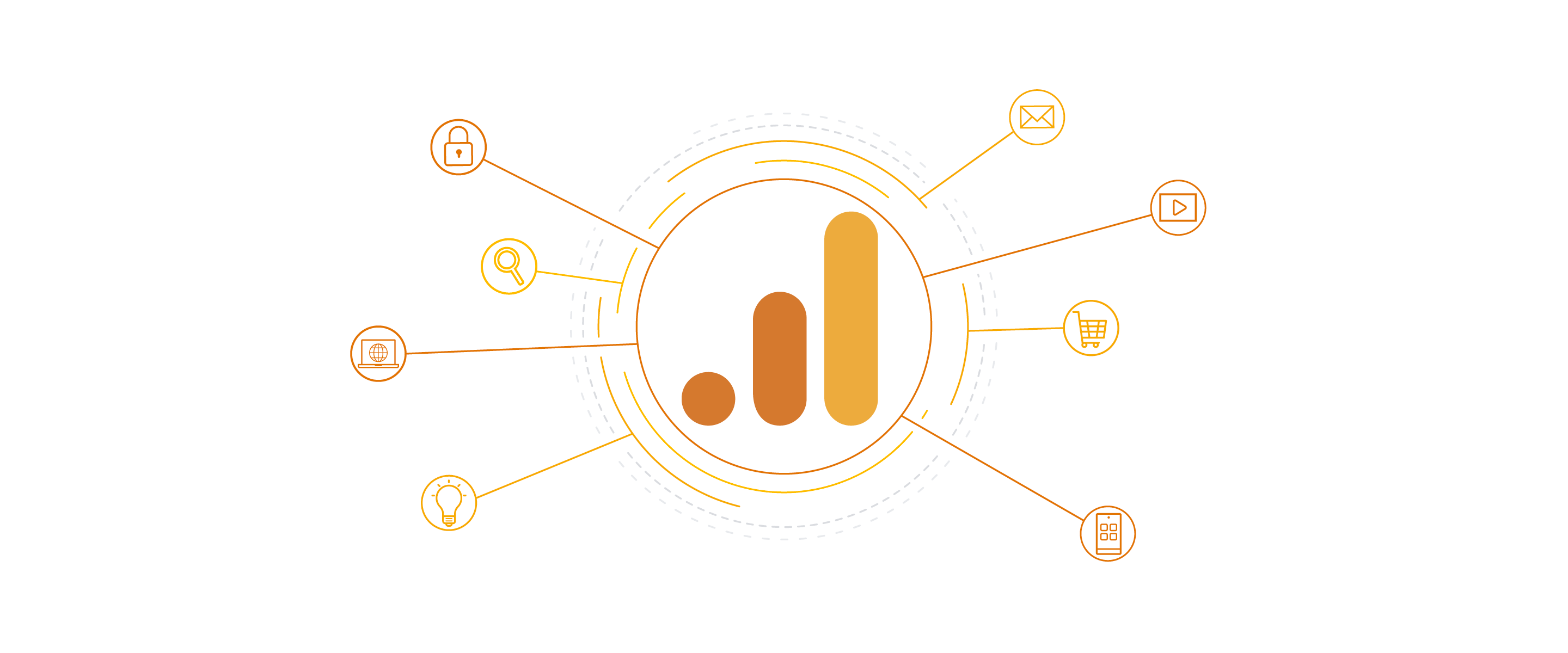Τα προϊόντα της Google όπως το Data Studio, το Google Analytics και ο Διαχειριστής ετικετών Google απαιτούν έναν Λογαριασμό Google για να αποκτήσουν πρόσβαση. Λοιπόν, πώς συνδέετε το email της εργασίας σας με έναν Λογαριασμό Google για πρόσβαση στο Google Analytics και σε άλλα προϊόντα;
Εάν προσπαθήσετε να προσθέσετε κάποιον χωρίς λογαριασμό Google, θα εμφανιστεί αυτό το σφάλμα: «Δεν είναι δυνατή η προσθήκη χρηστών. Αυτό το μήνυμα ηλεκτρονικού ταχυδρομείου δεν αντιστοιχεί σε Λογαριασμό Google. Διορθώστε αυτά τα ζητήματα για να συνεχίσετε.”
Ορισμένες επιχειρήσεις επιτρέπουν στους υπαλλήλους να χρησιμοποιούν προσωπικούς λογαριασμούς Gmail για να το αντιμετωπίσουν. Ωστόσο, οι προσωπικοί λογαριασμοί Gmail μπορεί να φαίνονται αντιεπαγγελματικοί και να καθιστούν ασαφές ποιος οργανισμός έχει πρόσβαση στα δεδομένα.
Αν και περιλαμβάνει μερικά επιπλέον βήματα, ενθαρρύνουμε όλους τους χρήστες να έχουν πρόσβαση στα προϊόντα Google που χρησιμοποιούμε για να επεκτείνουμε τη διαφάνεια και να επιτρέψουμε ένα πιο απρόσκοπτο περιβάλλον εργασίας μεταξύ των ομάδων.
ΠΩΣ ΝΑ ΣΥΝΔΕΣΕΤΕ ΕΝΑ EMAIL ΕΡΓΑΣΙΑΣ ΣΕ ΛΟΓΑΡΙΑΣΜΟ GOOGLE ΩΣΤΕ ΝΑ ΠΡΟΣΒΑΣΕΤΕ ΣΤΟ GOOGLE ANALYTICS
Βήμα 1 – Δημιουργήστε έναν νέο Λογαριασμό Google. Όταν σας ζητηθεί να δημιουργήσετε ένα όνομα χρήστη, επιλέξτε «Χρήση της τρέχουσας διεύθυνσης ηλεκτρονικού ταχυδρομείου μου:
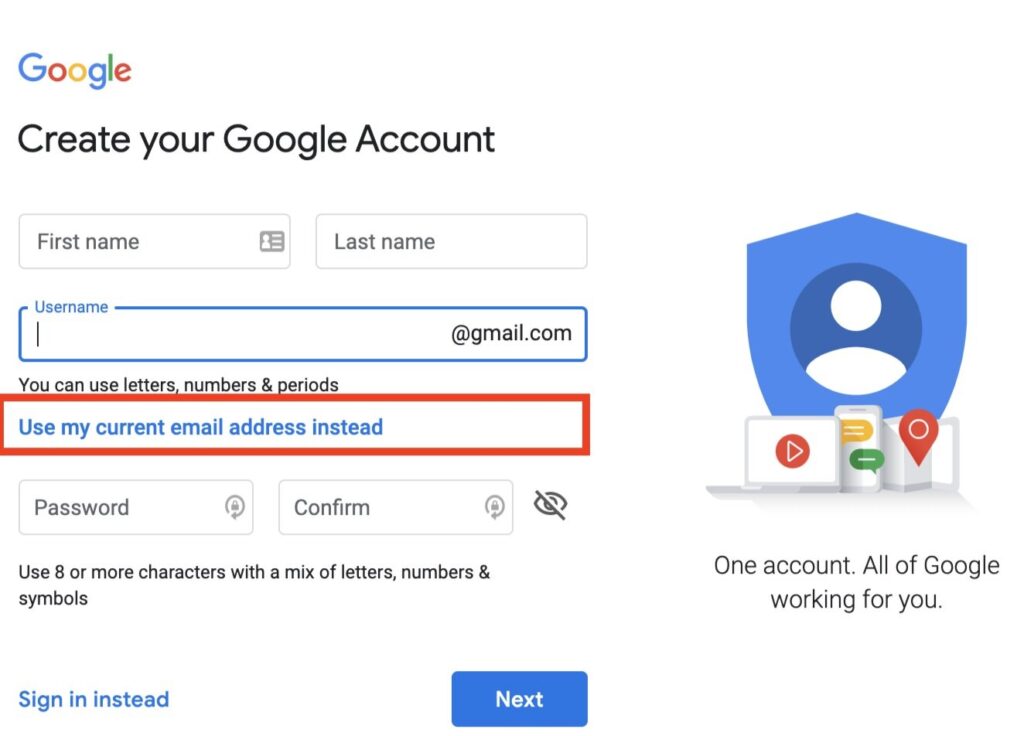
Βήμα 2 – Εισαγάγετε το όνομα, το επώνυμο και τη διεύθυνση ηλεκτρονικού ταχυδρομείου της εργασίας σας. Επιλέξτε έναν ισχυρό κωδικό πρόσβασης, επιβεβαιώστε τον κωδικό πρόσβασης και κάντε κλικ στο επόμενο. Να θυμάστε αυτόν τον κωδικό πρόσβασης, καθώς θα χρησιμοποιήσετε αυτόν τον κωδικό πρόσβασης για να αποκτήσετε πρόσβαση στα απαιτούμενα Προϊόντα Google.
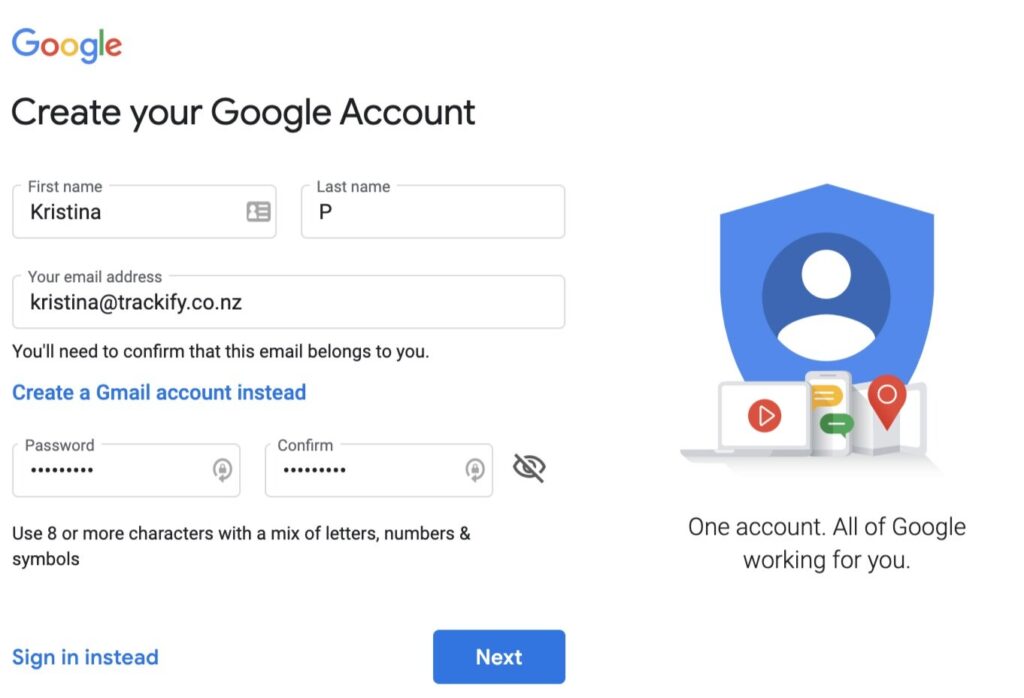
Βήμα 3 – Θα σας σταλεί μέσω email ένας κωδικός επαλήθευσης στη διεύθυνση email της εργασίας σας. Εισαγάγετε αυτόν τον κωδικό στο πλαίσιο επαλήθευσης και κάντε κλικ στο Επόμενο.
Βήμα 4 – Συμπληρώστε τα απαιτούμενα προσωπικά στοιχεία, κάντε κλικ στο «Επόμενο» και αποδεχτείτε τους Όρους και τις Προϋποθέσεις.
Βήμα 5 – Η διεύθυνση email της εργασίας σας έχει πλέον συσχετιστεί επιτυχώς με έναν Λογαριασμό Google. Επικοινωνήστε με τον διαχειριστή του προϊόντος Google για να σας παραχωρήσει πρόσβαση σε Προϊόντα Google όπως το Data Studio, το Google Analytics και ο Διαχειριστής ετικετών Google.
Βήμα 5 – Η διεύθυνση email της εργασίας σας έχει πλέον συσχετιστεί επιτυχώς με έναν Λογαριασμό Google. Επικοινωνήστε με τον διαχειριστή του προϊόντος Google για να σας παραχωρήσει πρόσβαση σε Προϊόντα Google όπως το Data Studio, το Google Analytics και ο Διαχειριστής ετικετών Google.
ΟΛΟΚΛΗΡΩΣΤΕ ΤΗ ΣΥΝΔΕΣΗ ΤΟΥ EMAIL ΕΡΓΑΣΙΑΣ ΣΑΣ ΣΤΟ ΛΟΓΑΡΙΑΣΜΟ ΣΑΣ GMAIL
Τώρα που ξέρετε πώς να χρησιμοποιείτε τη διεύθυνση ηλεκτρονικού ταχυδρομείου που δεν είναι Gmail για πρόσβαση σε υπηρεσίες όπως το Google Analytics, θα συζητήσουμε πώς να την προσθέσετε στο Gmail.
Το να γνωρίζετε πώς να συνδέσετε το ηλεκτρονικό ταχυδρομείο με έναν λογαριασμό Google μπορεί να σας βοηθήσει να διατηρήσετε όλα τα σημαντικά μηνύματα ηλεκτρονικού ταχυδρομείου και τις επαφές σας σε ένα μέρος. Μόλις συνδεθείτε στον λογαριασμό σας Google, μεταβείτε στο Gmail.
Για να προσθέσετε έναν λογαριασμό email εργασίας στον λογαριασμό σας στο Gmail, ακολουθήστε τα εξής βήματα:
- Συνδεθείτε στον λογαριασμό σας στο Gmail.
- Κάντε κλικ στο εικονίδιο με το γρανάζι στην επάνω δεξιά γωνία και επιλέξτε “Ρυθμίσεις” από το αναπτυσσόμενο μενού.
- Στο μενού Ρυθμίσεις, κάντε κλικ στην καρτέλα “Λογαριασμοί και εισαγωγή”.
- Στην ενότητα “Έλεγχος αλληλογραφίας από άλλους λογαριασμούς”, κάντε κλικ στο κουμπί “Προσθήκη λογαριασμού αλληλογραφίας”.
- Εισαγάγετε τη διεύθυνση email της εργασίας σας στο αναδυόμενο παράθυρο και κάντε κλικ στο «Επόμενο».
- Επιλέξτε «Εισαγωγή email από τον άλλο λογαριασμό μου (POP3)» και κάντε κλικ στο «Επόμενο».
- Εισαγάγετε τα στοιχεία σύνδεσης του λογαριασμού email σας, συμπεριλαμβανομένης της διεύθυνσης email, του ονόματος χρήστη, του κωδικού πρόσβασης, του διακομιστή POP και του αριθμού θύρας σας. Εάν δεν γνωρίζετε αυτές τις πληροφορίες, επικοινωνήστε με τον πάροχο email ή το τμήμα IT.
- Επιλέξτε τις ρυθμίσεις που θέλετε για τα εισαγόμενα email σας, όπως εάν θέλετε να αφήσετε ένα αντίγραφο των email στο διακομιστή ή να τα διαγράψετε μετά την εισαγωγή. Κάντε κλικ στο «Προσθήκη λογαριασμού» όταν τελειώσετε.
- To Gmail θα επαληθεύσει τον λογαριασμό email σας και θα εισαγάγει τα email σας στα εισερχόμενά σας στο Gmail. Αυτό μπορεί να πάρει κάποιο χρόνο, ανάλογα με τον αριθμό των email που έχετε.
Αφού προσθέσετε τον λογαριασμό email εργασίας σας στον λογαριασμό σας στο Gmail, μπορείτε να τον επιλέξετε από το πεδίο “Από” όταν συνθέτετε ένα νέο email για να στέλνετε μηνύματα από τη διεύθυνση email εργασίας σας απευθείας από το Gmail.
Αυτό είναι! Το email της εργασίας σας είναι πλέον συνδεδεμένο με το Gmail σας.
Για περισσότερες πληροφορίες σχετικά με το Google Analytics και άλλα θέματα SEO που αφορούν την επιχείρησή σας, μάθετε περισσότερα σχετικά με το google analytics.
Σύνδεση με Google Analytics 4
Δείτε τα στατιστικά επισκεψιμότητας του ιστοτόπου σας μέσα απο την διαχειστική σελίδα του WordPress. Αναλαμβάνουμε την τεχνική επιμέλεια του ιστοτόπου σας ώστε να είναι πλήρως συμβατός με τα νέα Google Analytics.